如何列出您的 WordPress 用戶及其元數據
已發表: 2018-10-27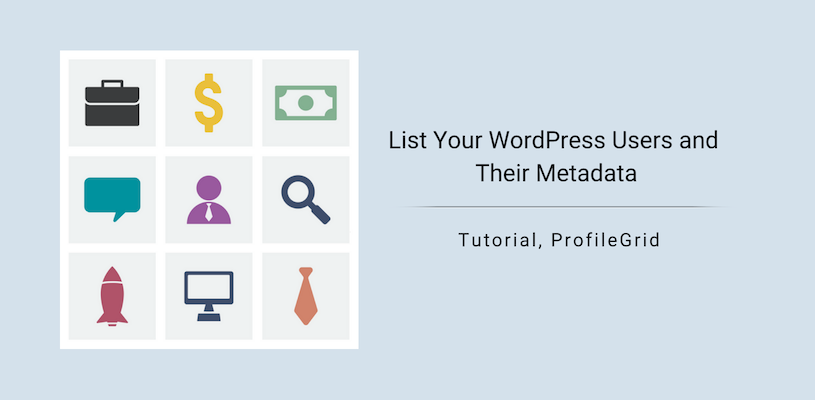
使用 ProfileGrid 列出您的 WordPress 用戶及其元數據
您是否僅使用 WordPress 來構建您的會員網站? 然後您可能想知道 WordPress 用戶元數據無法存儲您的用戶的附加信息。 列出您的 WordPress 用戶及其元數據,安裝會員插件可能是個好主意。
會員插件可幫助您存儲自定義用戶數據,例如廣泛的用戶註冊表單數據。 這個任務甚至可以在某種程度上通過 WordPress 用戶元來實現。 但是為了擴展默認用戶元的字段類型,借助插件是一個好主意。 此外,默認的 WordPress 用戶元數據不允許您在網站前端列出 WordPress 用戶及其元數據。 這在會員網站的情況下非常重要,因為每個用戶的個人資料對網站的其他成員仍然可見。 此外,檢索已存儲的數據變得容易。 現在, ProfileGrid插件專為滿足會員網站的所有這些要求而設計。
現在,首先讓我們清楚地了解什麼是用戶元數據。
用戶元數據及其實用程序
元數據通常是指一組描述和提供有關其他數據的信息的數據。 此處的Meta一詞用作前綴,在信息技術語言中表示“基本定義或描述”。 元數據描述或提供有關數據的基本信息,以便更容易找到或使用它。
為了給你一個清晰的概念,讓我舉一個圖書館目錄的例子,讓你在圖書館裡很容易找到書。 它們包含所有書籍的標題、出版商、作者、類別、流派和位置。 同樣,元數據包含所有這些信息以過濾您的搜索並讓您輕鬆找到特定用戶或文檔。
元數據在網頁中的效用非常重要。 網頁元數據包含有關頁面內容的描述以及鏈接到該內容的關鍵字。
在會員網站的情況下,用戶元數據將保存您用戶的所有信息。 反過來,這將幫助您過濾對常用字段的搜索。 例如,假設您網站上的 100 個成員中有 12 個來自加拿大的用戶。 如果您網站的元數據包含用戶位置字段,您可以在其位置的公共字段中找到它們。
使用 ProfileGrid 在您的網站上顯示用戶元數據的簡要過程
現在,在 ProfileGrid 中創建用戶元數據的過程是通過插件的自定義字段完成的。 這些自定義字段將您註冊的用戶數據存儲為用戶元數據,以便以後可以檢索它們。
所以,不用多說,讓我們向您展示如何使用 ProfileGrid 列出您的 WordPress 用戶及其元數據。
添加自定義字段以創建註冊表單
安裝後,ProfileGrid 菜單將出現在您的 WordPress 儀表板上。
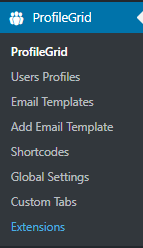
從那裡,單擊ProfileGrid菜單項。 您將登陸組管理器頁面。 通過單擊左上角的添加新鏈接,您可以創建新組。 從這些組中,您可以開始在您的網站上吸引新用戶。
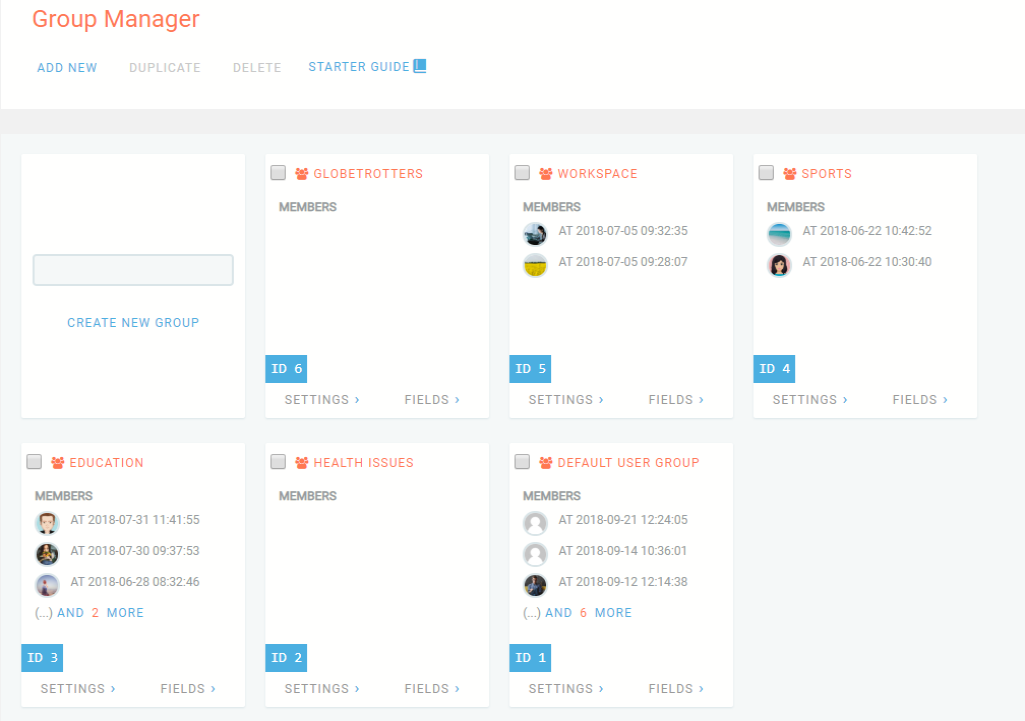
現在,在每個組的組卡上,您會找到兩個鏈接——設置和字段。 單擊“字段”鏈接後,將出現一個包含所有自定義字段的彈出窗口。 通過應用這些字段,您可以創建您的註冊表單。
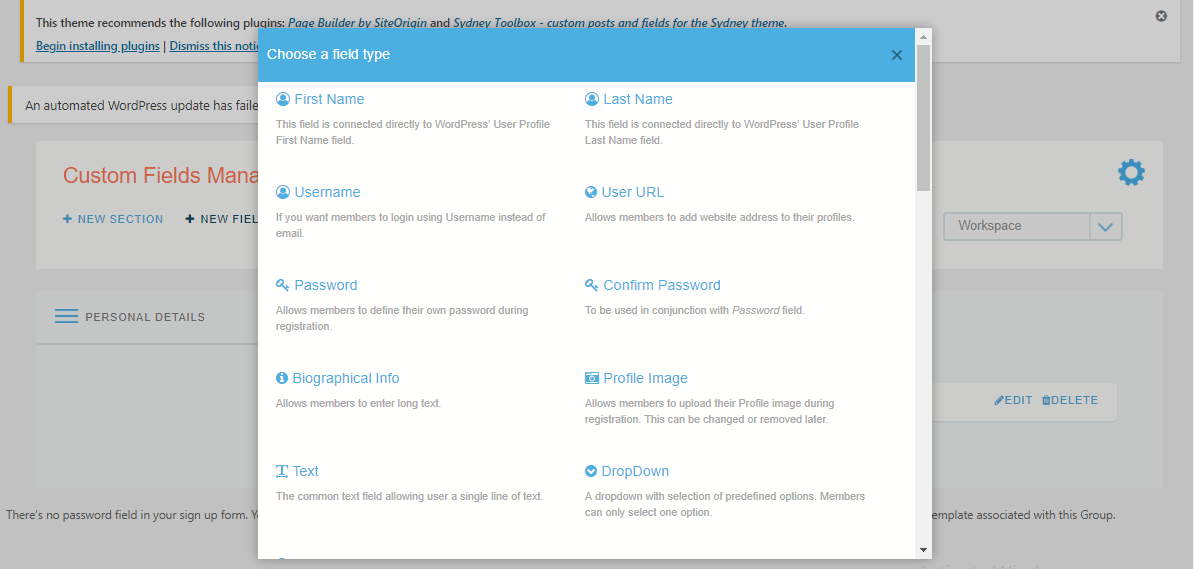
下面給出的是單頁註冊表單的示例。
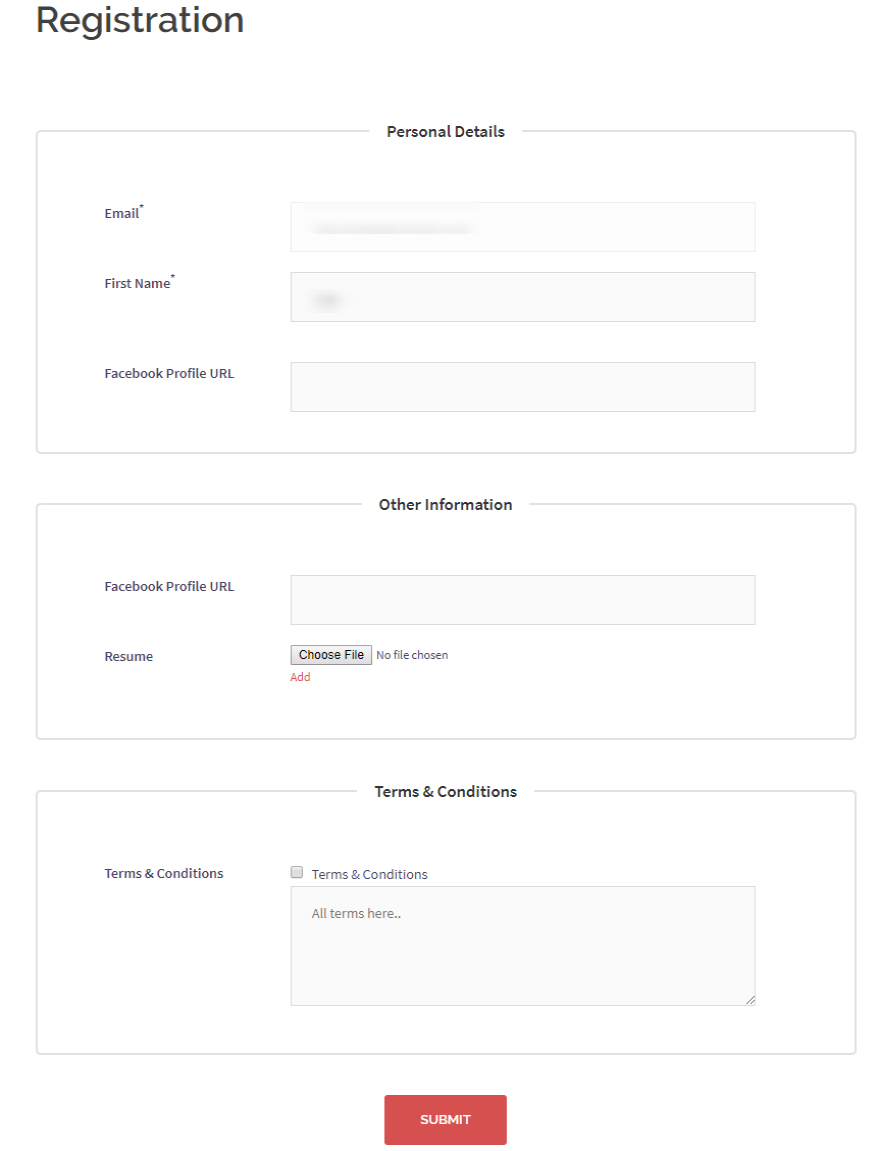
您還可以使用 ProfileGrid在 WordPress 中顯示多頁註冊表單。
正如我之前所說,您在表單中添加的這些字段(密碼除外)將成為您的 WordPress 用戶元數據的一部分。 所以現在您可以在您的網站上列出您的 WordPress 用戶及其元數據。
下一部分是您在前端顯示用戶和元數據的地方。 ProfileGrid 為您提供了兩個空間來執行此操作:
- 搜索頁面- 顯示您網站上所有組的用戶
- 群組頁面- 顯示您網站上特定群組的用戶
創建搜索頁面
ProfileGrid在其簡碼頁面中提供了一組預定義簡碼。 這些將幫助您只需單擊幾下即可在您的網站上創建重要頁面。 只需複制這些短代碼,將其粘貼到新的 WordPress 頁面中即可! 該插件甚至提供了默認頁面,如 PM Profile、PM Groups 等,您必須在其中粘貼其特定的短代碼。

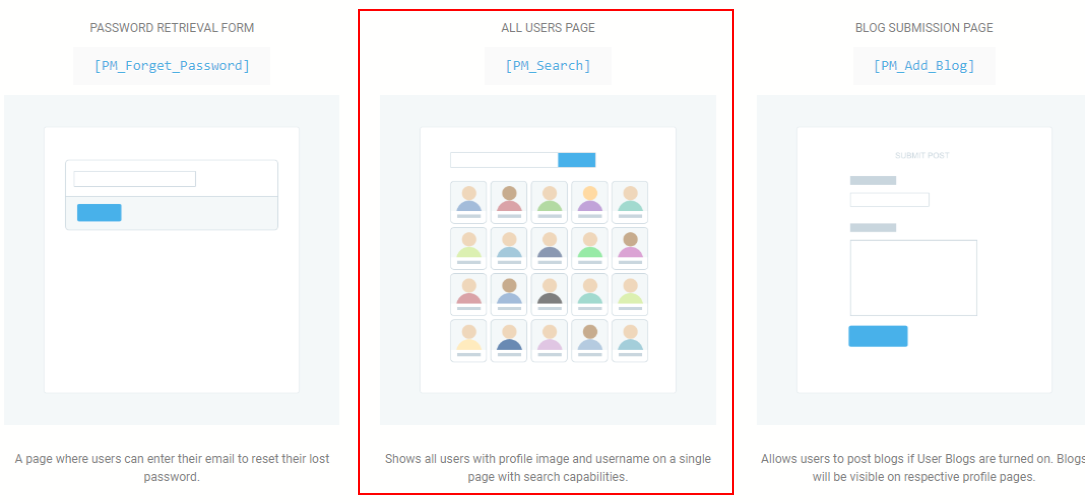
從簡碼頁面,我們將復制將創建All Users Page的[profilegrid_users]簡碼。
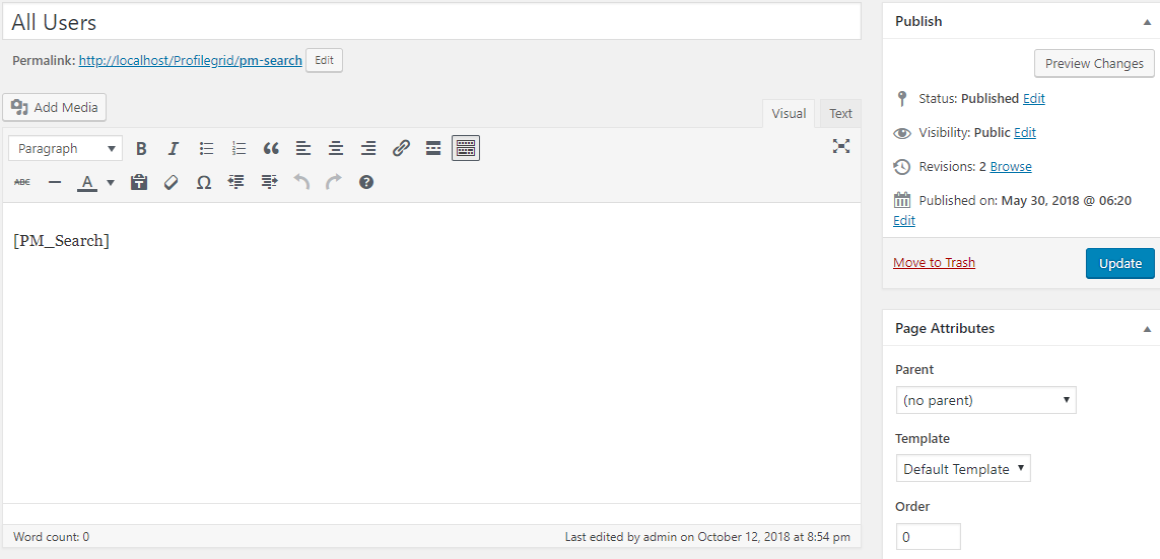
將其粘貼到新的 WordPress 頁面中,因為所有用戶頁面不是默認的 ProfileGrid 頁面。 然後發布頁面,使其出現在前端。
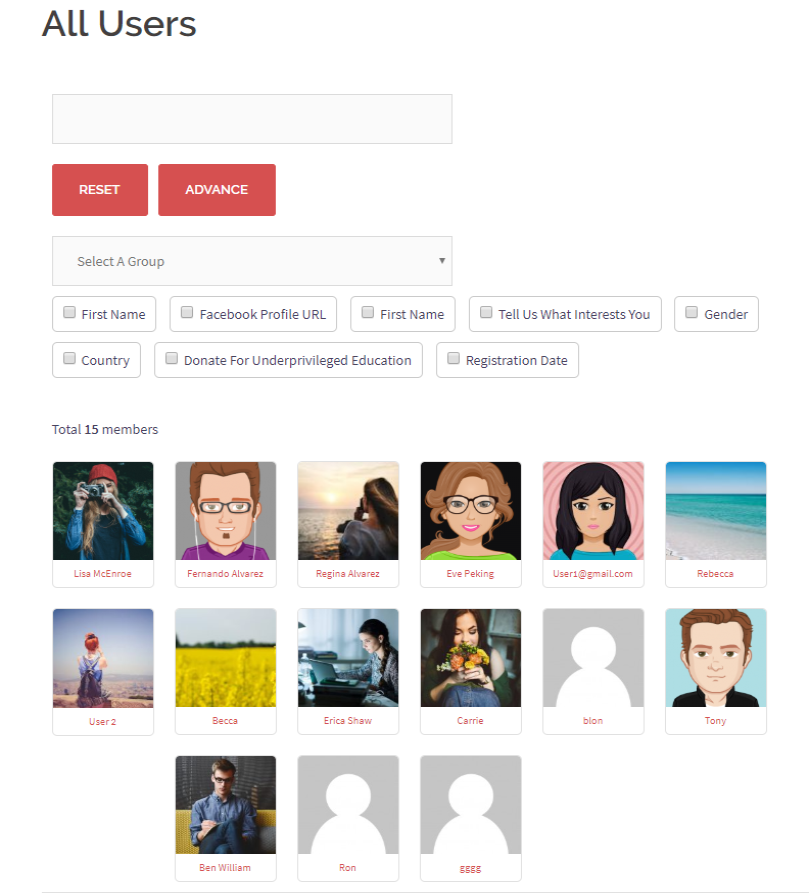
上面給出的是All Users Page的前端視圖。 您可以看到,有一個高級搜索選項,提供幫助您過濾搜索的自定義字段。 例如,假設您選中 Facebook Url 複選框。 然後在註冊表中提供了 Facebook 網址的用戶將出現在這裡。 但是,您也可以重置搜索以選擇其他字段。
創建組頁面
以同樣的方式,從簡碼頁面複製單組頁簡碼。
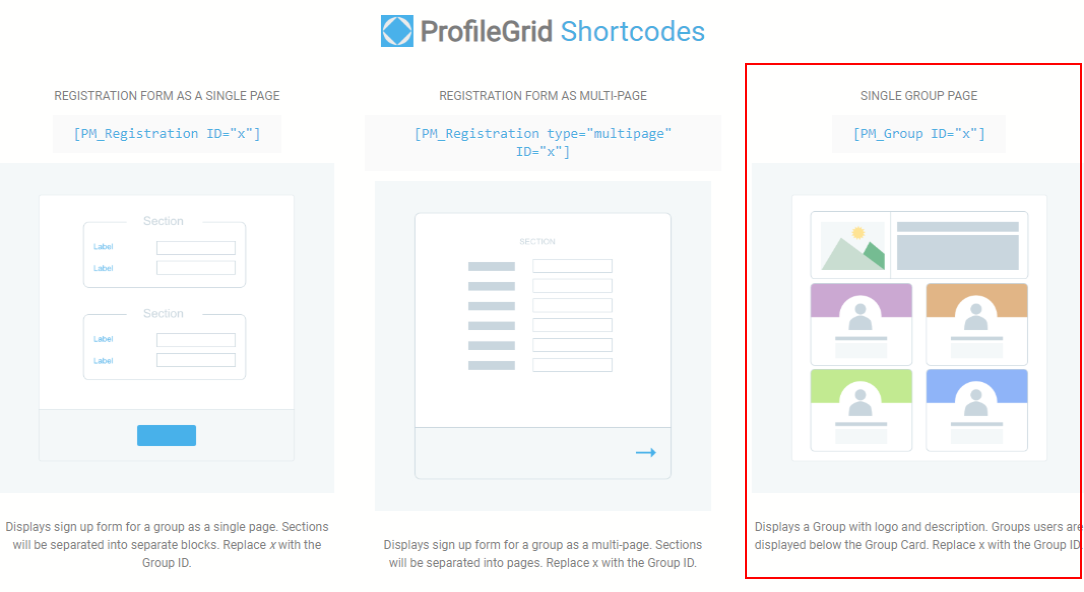
將 [PM_Group ID=”x”] 短代碼粘貼到默認組頁面中。 在這裡,將“x”的值替換為每個組的組 id 以形成自己的組頁面。 然後,發布它。
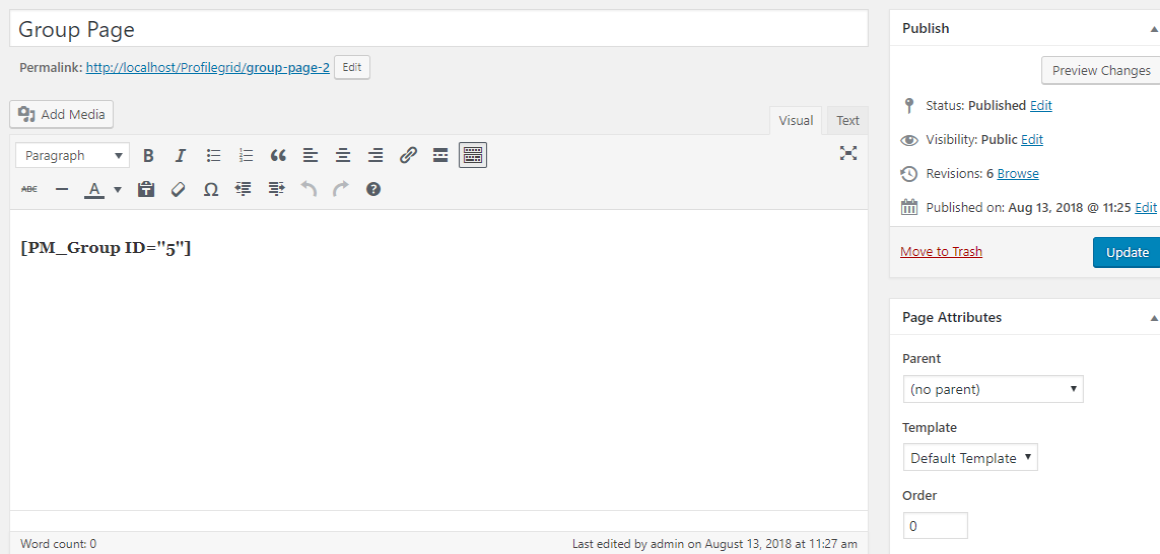
現在,每個默認的ProfileGrid頁面都需要分配以使其顯示在前端。 因此,轉到全局設置菜單並單擊常規鏈接。 您將在那裡找到所有默認頁面。 接下來,從組頁面旁邊的下拉列表中分配您新創建的組頁面,然後單擊保存按鈕。
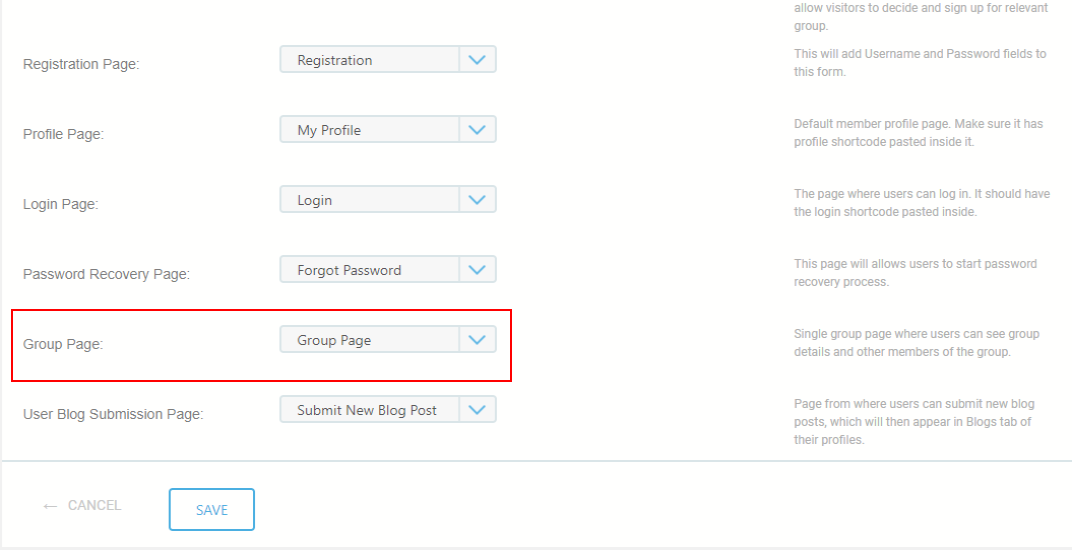
通過分配一個默認頁面,您可以使其出現在您的站點菜單中。
現在,轉到站點的前端,選擇您自己組的組頁面。
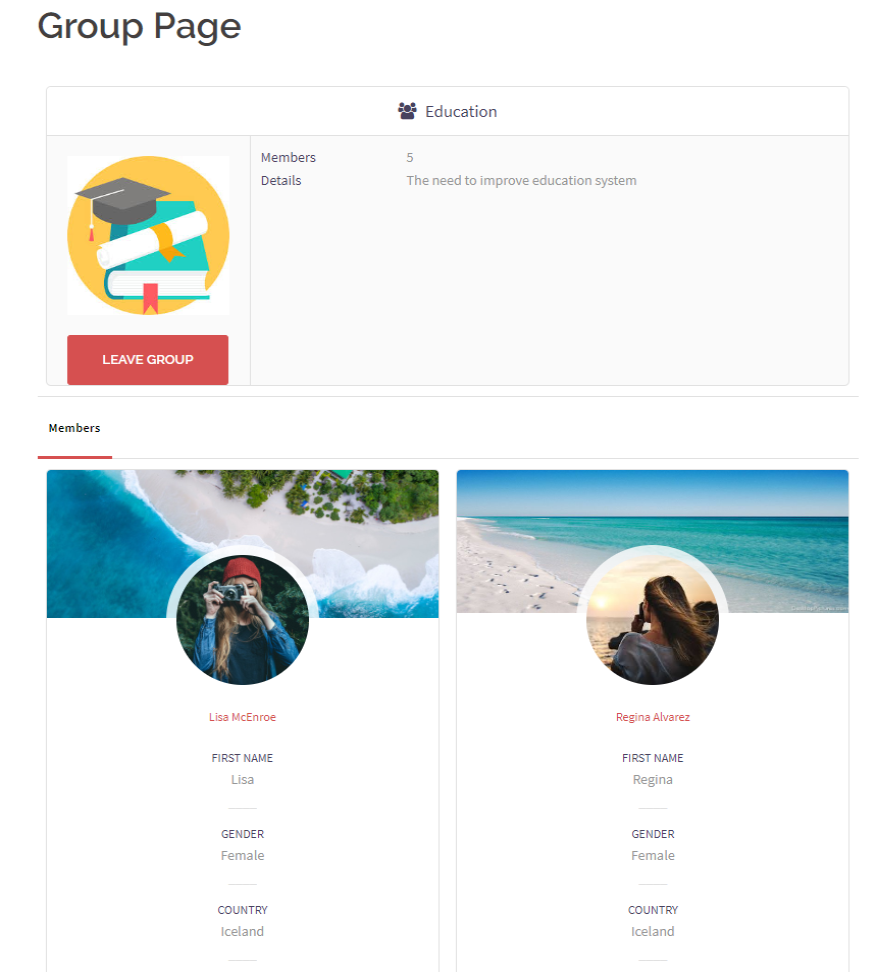
上面,你可以看到我的一個群組頁面。 用戶列在那裡,當我選擇一個用戶時,我將能夠訪問他們的個人資料。
這不是列出您的 WordPress 用戶及其元數據的一種簡單而優雅的方式嗎?
WordPress 用戶元數據
現在,我之前告訴過您,WordPress 提供了其默認的用戶元數據列表。 您可以從 WordPress 儀表板上的用戶菜單中找到它。
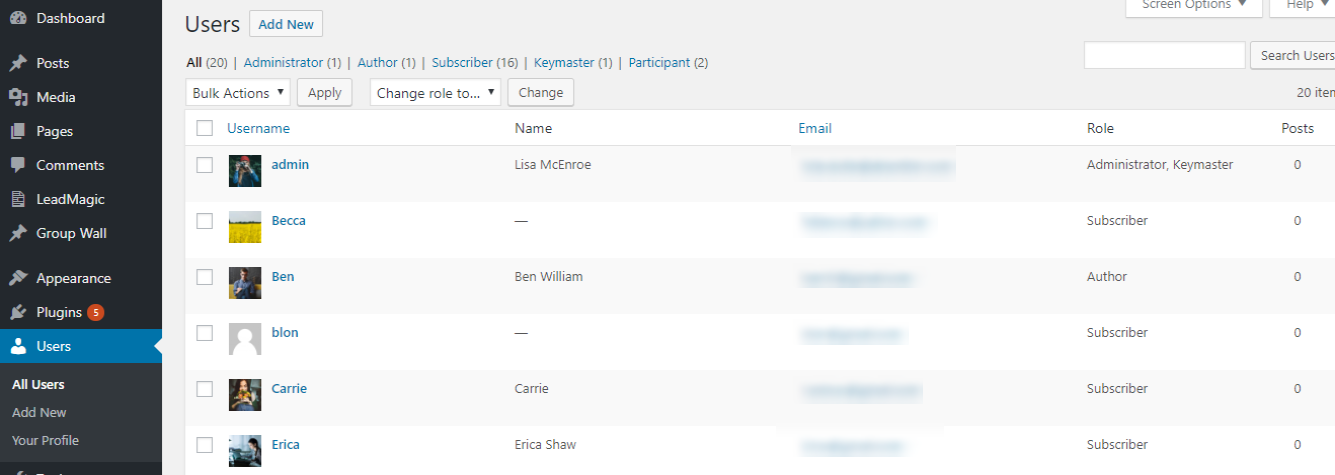
但是,默認的 WordPress 註冊表單不為您提供自定義字段。 因此,默認的 WordPress 用戶元數據將僅包含用戶的用戶名和電子郵件 ID。 此外,您將無法在前端顯示它。
ProfileGrid還為您提供了將會員網站轉變為在線商店的機會。 它提供了諸如WooCommerce和Stripe之類的擴展,只需單擊一下即可集成這些插件。 然後,您甚至可以允許每個用戶從他們自己的個人資料中買賣產品。 此外,管理員在銷售產品時可以為其客戶提供個人資料。 這些配置文件的優點是他們可以相互交互、發布博客並在他們的群組牆上共享媒體。 您的用戶甚至可以創建自己的前端組並在您的站點內建立自己的社區。
因此,請繼續使用 ProfileGrid 發展您的業務,因為您無需成為專業開發人員即可創建自己的會員網站。 該插件減少了大部分手動工作,讓您專注於您的業務。
要分享您對ProfileGrid的看法或接收最新更新,請訪問我們的 Facebook 頁面。
